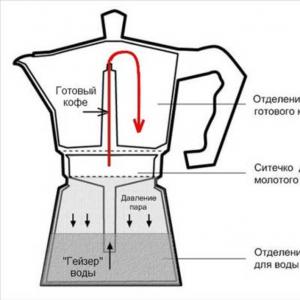Как зайти в гугл аналитикс. Как установить и настроить Google Analytics (Гугл аналитикс) — полная инструкция
Приветствую Вас дорогие читатели блога! Сегодня я хочу рассказать Вам, как установить Google Analytics на ваш сайт. Эта система одна из самых точных на рынке сбора и анализа данных по посетителям сайтов. Однако на сегодняшний день Analytics не столь популярна, как системы Яндекс Метрика или Liveinternet. Это можно объяснить как сложностью в работе с системой, так и ориентацией на западный рынок. Уверен, что скоро ситуация будет исправляться, и Analytics получит широкое распространение среди систем сбора данных на сайте.
Главная страница отчета Google Analytics
Прежде чем установить Google Analytics на сайт, разберемся, какие преимущества дает нам система. Самое главное преимущество метрики на сайте – это возможность получить объективную информацию о популярности Вашего интернет-ресурса. Благодаря системе статистики Вы можете судить о каналах перехода на сайт. Анализируя данные, полученные с помощью метрик можно составить план развития сайта и значительно увеличить его показатели. Особенно важное значение имеет аналитика для бизнеса. Об этом я расскажу в своей следующей статье.
Здесь Вы можете ознакомиться с общей информацией о системе и совершить вход в аккаунт Analytics, либо пройти процесс регистрации новой учетной записи. Для того, чтобы создать аккаунт в Google Analytics, нажимаем на кнопку «регистрация».

Создаем аккаунт в Google Analytics
Появляется информационная страница с пошаговым описанием процесса. Справа находится кнопка, которая запускает процесс регистрации в Google Analitycs. Нажимаем на кнопку и начинаем процесс. При регистрации Вы можете получить код отслеживания на два вида интернет-ресурсов:
- Веб-сайт
- Мобильное приложение
Далее необходимо заполнить форму регистрации. Для этого необходимо задать название аккаунта и настройки ресурса. Название аккаунта позволяет создавать учетную запись в рамках конкретного проекта. На один проект лучше создавать 1 сайт. Всего в одной учетной записи Google Analytics доступно создание 100 аккунтов. В названии рекомендую указать название сайта сайта, например блог об IT.

Регистрация нового аккаунта в Google Analytics
Настройки ресурса включает заполнение 4 полей: Название сайта (например блог об IT), URL сайта, отрасль и часовой пояс (рекомендую указывать Ваш часовой пояс). После их заполнения Вы переходите на страницу принятия политики конфиденциальности. Приняв политику, мы оказываемся на странице с кодом Google Analytics. Все что нам осталось – это вставить его в раздел Head на нашем сайте.

Код Google Analytycs для сайта
Как установить код Google analyticsКаких – то либо сложностей с вопросом, как установить Google Analytics на сайт возникнуть не должно. Переходим в режим редактирования HTML кода сайта и находим раздел редактирования заголовка (раздел ). Код необходимо вставить до закрывающего знака «/». Если вставить код в другой раздел сайта, то счетчик будет работать некорректно. Обращаю Ваше внимание, что Вы можете связать свой аккаунт Google Analytics с другими аккаунтами Google, например Adword или adsense.

Панель Analytics после установки
Так выглядит главная панель Google Analytics сразу после установки на сайт. Первые данные о посещаемости сайта начнут поступать примерно через полчаса. За это время мы можете разобраться с нюансами отображения данных в системе. Теперь Вы знаете, как установить Google Analytics на сайт и начать использовать систему анализа данных. Желаю Вашему сайту высокой посещаемости и интересного контента!
Видео о том, как установить Google Analytics на сайтВот находится официальная инструкция по настройке отслеживания Google Analytics.
В этой статье вы узнаете как Google Analytics может помочь разобраться с целями в интернет-продажах и узнать свою аудиторию «от А до Я». Внутри — 8 видов отчетов с примерами.
Фишка №1. Отчеты по источникам трафика.Создание стратегии — Сбор информации — Настройка — Обработка — Создание отчетов.
Все начинается со стратегии — от идеи бизнеса до создания группы в социальной сети. Работа с Google Analytics также должна начинаться со стратегии: какую информацию вы ожидаете получить, какая информация поможет повысить продажи?
Первый этап — сбор информации. Крутая фишка Google Analytics — «Отчеты по источникам трафика».
Не нужно делать лишних движений, просто скажите Google Analytics, какой трафик и откуда к вам приходит. Делать это можно как вручную, добавляя к URL метки UTM, а можно использовать специальную функцию «Компоновщик URL», чтобы параметры автоматически добавлялись к адресу.
Теперь Google Analytics сам будет классифицировать приземляющихся на ваш лендинг пользователей. Пришедшие из поисковиков юзеры станут органическим трафиком, «платники» (пришедшие по платным кликам) — платным трафиком.
Google Analytics также покажет, кто пришел по ссылкам из социальных сетей. Как это еще может выглядеть:


Вот так можно анализировать входящий трафик и успешность рекламных кампаний.
Фишка №2. Отслеживание поведения.Google Analytics изучает посетителей: когда приходят, куда кликают, как скроллят, какие файлы загружают и какие формы заполняют. Никаких дополнительных телодвижений вам для этого делать не нужно. Нужно просто зайти в раздел «Поведение» и погрузиться в изучение тех, для кого вы, собственно, и работаете.
С помощью Google Analytics вы также сможете проводить эксперименты со своей страницей — так называемое A/B/N тестирование, в котором принимают участие до 10 полноценных версий одной страницы.
С помощью отчета «Карта поведения» вы сможете проанализировать, каким образом пользователи перемещаются по страницам сайта, а «Трекинг событий» покажет, что происходит после загрузки страницы. Для этого понадобится либо уставновить код GA на сайт, либо воспользоваться Диспетчером тегов Google Tag Manager.

Какие события стоит отслеживать? Загрузку файлов, заполнение форм с контактными данными, клики по телефонным номерам или формам отправки электронной почты, клики по исходящим ссылкам.

Чем больше информации мы отправляем, тем точнее и полноценнее становятся отчеты, которые формирует инструмент.
Фишка №3. Электронная торговля.Для e-commerce Google Analytics — просто кладезь ценной информации.

На скриншоте ниже можно увидеть «изнанку» воронки продаж: сверху количество сессий, количество сессий с просмотром товаров, количество сессий с «Добавить в корзину», количество сессий с «Перейти к оплате» и с транзакциями в оплату.

Снизу: количество неактивных сессий, количество сессий без корзины, количество сессий с брошенными корзинами, количество выходов без заказа.
В помощь раздел «Конверсии - Электронная торговля - Enhanced Ecommerce (расширенная торговля)».
Фишка №4. Customer Information трекинг.Список расширений и метрик Google Analytics поражает. Напомним, расширения — это сессии и пользователи, а метрики — это инструменты для их изучения. Так вот, создать и добавить новые метрики поможет Universal Analytics.
Например, можно отследить отклик на публикации в блоге постов конкретного автора. Этот же отчет поможет «узнавать» пользователей, заполнивших форму на сайте и указавших род деятельности именно по указанной ими сфере. То есть, можно строить отчеты и видеть группы профессий своей ЦА.
Фишка №5. Поиск по сайту.Этот раздел хорош тем, что не требует каких-то особых технических навыков или особого доступа к настройке. Например, можно посмотреть, что ищут пользователи на вашем сайте, какие слова используют и вообще чего хотят, приходя к вам.
Отслеживание поиска по сайту находится в разделе «Поведение».

Настроить отслеживание очень легко, достаточно указать параметр s или q в разделе «Настройки поиска по сайту».
Фишка №6. ЦелиРасскажите Google Analytics, какие цели вы ставите и как вы хотите измерять результат. Это могут быть продажи и трекинг электронной торговли, а могут быть и любые другие задачи.
Подраздел «Цели» находится в разделе «Конверсии» и это, пожалуй, один из самых важных параметров. К целям можно отнести вход на определенную страницу, факт определенного события, длительность сессии или просмотр определенного количества страниц.

Цели могут быть совершенно разными:

В следующем примере цели другие: направление; длительность (5 минут и больше), количество страниц за одну сессию; событие (например, просмотр видео, загрузка документа, использование калькулятора на сайте или заполнение какой-то особой формы на сайте) и умные цели (изучаются самые популярные страницы, чтобы позже на основе полученных данных работать над стратегиями в контекстной рекламе Google AdWords).

«Весь трафик» — еще один вид отчета в Google Analytics, из которого можно извлечь гораздо больше, чем кажется на первый взгляд.
Чтобы на вас не обрушивался массив информации, используйте фильтры: тип трафика, показ информации по определенным странам, по определенному языку и тому подобное.
Такую выборку можно сделать в левом меню:

На этом приятности Google Analytics не заканчиваются. Инструмент автоматически привязан к другим полезным инструментам:


Посмотрите, какие прекрасные отчеты ждут вас в этом разделе:

Совершенно не обязательно мониторить Google Analytics каждый день. Настройте ежедневные или еженедельные отчеты на электронную почту и расслабьтесь. Запуск новой кампании, просевший трафик, проблемы на сайте — Google Analytics даст вам знать.

Для нетерпеливых Google Analytics предусматривает возможность получения отчетов в режиме реального времени:

Немного кода на сайте, и отчет со статистикой выводится в режиме реального времени на огромный экран:

Надеемся, что наш краткий гид поможет вам разобраться в Google Аnalytics. Задавайте в комментариях вопросы по настройке и применению отчетов.
Высоких вам конверсий!
Google Analytics - это бесплатный сервис для вебмастеров, который позволяет собирать и анализировать статистику посещаемости сайта, а также данные о посетителях.
Информацию собирает счетчик Гугл Аналитик - небольшой скрипт, размещенный на страницах исследуемого сайта.
С помощью Google Analytics можно отследить:
- откуда посетители приходят на сайт - из поисковых систем (и по какому запросу), по рассылке, по ссылкам с других веб-ресурсов, из соцсетей , напрямую - набрав URL сайта в адресной строке браузера и другими путями;
- на какие страницы переходил посетитель, сколько времени на них задерживался и что делал (что просматривал, куда нажимал, какие товары добавлял в корзину и т. д.);
- какие материалы посетители рекомендуют друзьям с помощью кнопок соцсетей;
- географическое местонахождение посетителей (по IP-адресу);
- параметры устройств, с которых пользователи заходят на сайт (мобильный гаджет или компьютер, с каким разрешением экрана);
- версию операционной системы;
Кроме того, Гугл Аналитикс передает браузеру файлы cookie , чтобы идентифицировать посетителя при каждом заходе на сайт.
Благодаря сервису вы будете знать:
- сколько пользователей посетило сайт за определенный промежуток времени;
- какие источники приводят к вам максимум посетителей;
- у жителей каких регионов ваш сайт наиболее популярен;
- какие страницы пользуются наименьшей популярностью и почему посетители с них уходят;
- совершают ли пользователи нужные вам действия (покупки, заказы, регистрация и т. д.).
Чтобы начать пользоваться Google Analytics, необходима регистрация на сервисе и аккаунт в Google . Откройте главную страницу ресурса и нажмите «Зарегистрироваться».
Введите пароль, имя пользователя вашего аккаунта и еще раз кликните кнопку «Регистрация».

После того, как вы выполните первый вход в Гугл Аналитик, укажите:
- что вы хотите отслеживать - сайт или мобильное приложение;
- метод отслеживания (по умолчанию стоит Universal Analytics);
- имя и адрес сайта;
- отрасль (тематику) сайта;
- время и часовой пояс.
В настройках совместного использования отставьте метки напротив пунктов, которые вам нужны. После этого нажмите «Получить идентификатор отслеживания».

После принятия лицензионного соглашения ваш аккаунт будет создан.

Обратите внимание! После регистрации вам будет выдан уникальный идентификатор и код отслеживания, которые необходимо разместить на всех значимых страницах вашего сайта. После этого начнется сбор статистики.

Как добавить код отслеживания Гугл Аналитикс на сайт?
Способ 1.
- Скопируйте код отслеживания между тегами .
- Вставьте его в код страницы между тегами . Место вставки большого значения не имеет.
- Сохраните изменения.
Способ 2.
- Скопируйте идентификатор отслеживания UA-*.
- Зайдите в настройки вашего сайта.
- Откройте раздел управления счетчиками и найдите поле для вставки идентификатора Google Analytics.
- Выполните вставку и сохраните изменения.
На главной странице сервиса отображается список подключенных веб-сайтов и основная статистика по ним:
- сеансы;
- средняя длительность сеанса;
- отказы;
- коэффициент конверсии цели (соотношение числа посетителей, выполнивших на сайте нужные вам действия, к общему числу посетителей).
Обратите внимание! Под именем каждого ресурса находится кнопка «Все данные по сайту». Нажав на нее, вы перейдете на страницу «Отчеты» - в раздел подробной статистики.

Кликнув в боковом меню «Сводки», вы попадете туда, где собраны все сводные отчеты посещаемости. Вид отчетов вы можете настраивать самостоятельно.
Допустимо также удалять ненужные сводки и создавать новые.

Для быстрого доступа к наиболее важным отчетам вы можете создавать ярлыки.
Кроме того, любой отчет можно пересылать по электронной почте , экспортировать в формат PDF и показывать другим пользователям.

Если вам нужна текущая статистика сайта, нажмите в боковом меню кнопку «В реальном времени». Данные на этой вкладке можно отслеживать по минутам.
Обратите внимание! Подраздел «В реальном времени» позволяет просматривать всю статистику сразу или только один ее вид - месторасположение посетителей, источники трафика (откуда посетители пришли), события, контент и конверсию.

Подраздел «Аудитория » подскажет, какие пользователи приходят к вам на сайт. Данные предоставляются очень подробно, вплоть до пола, возраста и интересов людей.
Отсюда же вы узнаете, с какого устройства посетители к вам заходят, как часто возвращаются и насколько сильно интересуются вашим сайтом (много ли времени проводят на нем, много ли страниц открывают).
Подраздел «Источники трафика » предоставляет максимально детальную информацию откуда и по каким запросам приходят посетители.
Чтобы отслеживать их путь из поисковых систем, а также конверсию ваших целей, необходимо связать аккаунт Google Analytics и AdWords.
Это позволит просматривать отчеты AdWords из интерфейса Google Analytics и наоборот - импортировать данные Analytics в аккаунт AdWords.

Для привязки к Google Analytics аккаунта AdWords войдите в одноименный подраздел, нажмите в правой части окна «Начать работу» и следуйте инструкциям.

Подраздел «Поведение » отображает информацию о взаимодействии пользователей с контентом сайта. Собранная здесь статистика позволяет оценить доступность и полезность ваших материалов.

И последний подраздел «Конверсии » подскажет, какое число посетителей выполняют ценные для вас действия: например, покупают товары.
Вид цели необходимо предварительно настроить в разделе «Администратор».

Страница Гугл Аналитикс «Настройка » предназначена для управления сводками. Здесь вы сможете их просматривать, делить на категории и импортировать из галереи.

Страница «Администратор » содержит в себе настройки учетной записи и инструменты управления сбором статистики. Она поделена на три раздела: «Аккаунт», «Ресурс» и «Представление».

Инструменты раздела «Аккаунт » позволяют как установить фильтры просмотра данных в Гугл Аналитик, так и управлять доступом к вашей статистике других пользователей.
Раздел «Ресурс » содержит инструменты управления настройками подключенных сайтов и средства связи с другими продуктами Google - AdWords, AdSense, Инструментами для веб-мастеров и прочим.
Здесь же находятся кнопки SEO - ремаркетинг, импорт данных из других платформ и настройка получения статистики из соцсетей.
В разделе «Представление » собраны инструменты тонкой настройки сбора статистики: создание целей для оценки конверсии посетителей, сегментов для получения подробной информации об определенной группе пользователей, аннотаций к отчетам.
А также - настройка оповещений, рассылок, ярлыков, фильтров, электронной торговли и многое другое.
Google Analytics: настройка и установка
Как установить и настроить Google Analytics (Гугл аналитикс) - полная инструкция
Маркетинг шагнул далеко вперед.
Сейчас можно отследить практически все: откуда пришел к Вам клиент, как он вел себя на Вашем сайте и какими товарами интересовался.
Возможности веб-маркетинга не были бы так развиты, если бы не существовали сервисы веб-аналитики — мощных инструментов отслеживания поведения посетителей сайтов и сбора и обработки данных статистики.
Что такое системы веб-аналитики?Системы аналитики — это специальные сервисы, которые позволяют отследить многие показатели Вашего сайта.
Главные преимущества установки счетчика на сайте:
- Ускорение индексации и увеличение доверия к сайту поисковой системы.
- Отслеживание трафика на сайт с разных источников. Это могут быть как прямые, так и поисковые или рекламные переходы. Также умело распознаются переходы по ссылкам с других сайтов и соцсетей.
- Распознавание новых и повторяющихся посетителей. Вы можете для чистоты статистики в настройках заблокировать, например, IP своей компании (для того чтобы трафик сотрудников не искажал данные).
- Подсчет конверсии. Про конверсии для AdWords и как их настроить, я писал ранее.
- Формирование статистических отчетов: этот инструмент может легко выводить данные, анализировать их и фильтровать, при этом выполняя все в одном интерфейсе без дополнительных манипуляций.
- Сбор аудитории посетителей для дальнейших видов рекламы. Например: Вы можете настроить рекламу на основе ремаркетинга (обычного или динамического). Про виды рекламы можете почитать .
Счетчики для сайтов существуют у разных сервисов.
Мы не будем рассказывать о тех, о которых нет смысла говорить, а остановимся на обязательных.
Google AnalyticsПо поводу Google Analytics трудно не найти информацию в сети.
Это монстр среди счетчиков сайтов — предоставляет огромные возможности и позволяет отслеживать множество показателей.
Но именно изобилие информации и функций делает его немного трудным для новичка.
Возможности Google AnalyticsСчетчик Google Analytics — уникальная утилита. Почему?
Простой способ установить код и отследить конверсию.
Счетчик Аналитики можно установить:
- На сайт . Традиционный метод использования счетчика.
- На мобильное приложение . На сегодня вероятно единственный способ получать качественные данные по работе своего мобильного приложения.
- На аккаунт YouTube — да, Вы можете отслеживать всю аналитику Ютуба непосредственно в Гугл аналитике.
Среди возможностей Google Analytics я бы хотел выделить следующие.
Просмотр сайта в реальном времени .
Уникальная утилита, которая позволяет смотреть активность прямо сейчас.
Незаменима для программистов для проверки установки кодов отслеживания конверсий.
Общая ценность .
Находится в разделе Аудитории.
При настроенных конверсиях Вы можете смотреть, сколько денег приносит трафик (и какой канал отдельно).
Путь пользования .
Отличный показатель для выявления страниц с высоким показателем отказа.
Идеальный инструмент для проверки воронки у интернет-магазина — мы часто умудрялись выловить некачественные страницы именно благодаря этому отчету.
Например, на скриншоте видно, что огромная доля посетителей теряется на этапе 2 оформления заказа через корзину.
Интеграция с Search Console — позволяет отслеживать поисковые запросы непосредственно в Google Analytics.
Мощный инструмент дает возможность сразу оценить показы, Ваше место в поиске и клики, не покидая аналитику.
Отслеживание времени загрузки сайта .
Поскольку Google относится к скорости сайта как к наиболее важному фактору ранжирования, этот отчет тут вынесен отдельно.
- Отслеживайте общую скорость загрузки сайта в течение времени.
- Можете проверить, какие страницы грузятся дольше всего, и постарайтесь их оптимизировать.
- Проверьте работу и скорость загрузки AMP страниц на Вашем сайте. Как настроить AMP — читайте .
- Проверить результаты можно для каждого браузера отдельно.
- Просмотрите рекомендации по улучшению загрузки страниц.
Настройка электронной торговли позволит, не покидая Гугл аналитику, отслеживать прибыль с продажи товаров, оценивать ROI (возврат инвестиций) на рекламу.
Ваш программист сможет легко настроить электронную торговлю на сайте при помощи этой инструкции .
Установка счетчика Google AnalyticsМы рассмотрим все же традиционное применение счетчика — установку его на сайте.
Для создания счетчика перейдите по ссылке .
Пройдите регистрацию, если у Вас нет счетчиков.
В случае, когда они есть и Вы хотите создать еще один, выполните следующие шаги:
- выберите пункт Администратор (шестеренка в нижнем левом меню);
- перейдите в настройки;
- в поле Аккаунт выберите пункт Создать Аккаунт .
Помните, что на одной учетной записи Google может быть не более 100 счетчиков метрики.
Затем укажите следующие данные:
- Название аккаунта — Вы можете для 1 аккаунта добавить сразу несколько кодов счетчика (или как их называет гугл-индикаторов отслеживания).
- Название сайта — укажите название сайта. Для удобства рекомендую вставлять домен.
- URL сайта — укажите ссылку на главную страницу.
- Отрасль — выберете из списка максимально подходящую отрасль для Вашего сайта.
Затем перейдите в настройки кода отслеживания и скопируйте Ваш код.
Существует два способа установки кода:
Мы расскажем, как это сделать для разных CMS.
- Для WordPress — существует свой плагин . Аналогично в настройках темы можно отредактировать header.php и прописать в шапке код.
- Для OpenCart — перейдите в раздел Расширения -> Аналитика , выберите Редактирование , вставьте полученный код, выберите Включен (Enabled) .
- Для Joomla — Перейдите в Extensions ->Template Manager (Расширения>Управление шаблонами). Выберите Ваш шаблон и нажмите Детали темы . Нажмите Edit Main Page Template (редактировать главную страницу). Затем вставьте код перед тегом.
- Для 1С Битрикс — Выбираем Рабочий стол , переходим в Настройки , потом жмем Настройки продукта , находим Сайты . После этого открываем Шаблоны сайтов . Выбираем наш сайт, жмем Изменить. Находим тег и вставляем код отслеживания перед ним.
- Для PrestaShop — аналогично, как для Яндекс.Метрики, перед вставкой кода в шапку оберните его сначала и в конце тегами {literal} {/literal} (между ними вставьте код).
ВАЖНО! Если у Вас нет опыта в работе с кодом сайта, рекомендуем обратиться к специалистам по установке.
Не забудьте связать между собой Google Analytics и Гугл Вебмастер.
Убедитесь, что доступ к Гугл аналитике и вебмастеру есть у одного и того же (Вашего) аккаунта.
Перейдите в раздел Источники трафика > Search Console , затем выберите свой сайт из списка в вебмастере.
Об этом я уже писал ранее, вот пошаговая инструкция .
Как дать доступ к счетчику Google AnalyticsОткрываем доступ к счетчику в несколько кликов.
4 вида доступа: какой из них лучше?
Для предоставления доступа к счетчику перейдите в раздел Администрирование .
Доступ можно дать как ко всем ресурсам аккаунта, так и к отдельному ресурсу или представлению.
Просто укажите почту Gmail Вашего сотрудника или предоставленный e-mail от студии для предоставления доступа в окошке и выберите уровень разрешений.
Существует 4 вида доступа в аккаунт.
Галочка Отправить пользователю электронное уведомление ставится по желанию .
Настраиваем цели в Google AnalyticsПростой гайд по настройкам целей Google Analytics.
Оптимальные советы для новичков.
Настройка целей в Google Analytics — достаточно непростой раздел для статьи, ведь в зависимости от типа сайта и вида бизнеса отделение целевых визитов от нецелевых — трудоемкая задача.
Здесь, скорее всего, мы лишь пройдемся по основному механизму настройки целей на Вашем сайте.
Расскажем, как это сделать быстро на первых этапах, а также о возможностях Гугл аналитики как механизма создания целей.
- Перейдите в раздел Администратор > Представление > Цели .
- Выберите кнопку +ЦЕЛЬ .
У целей в Гугл Аналитике существует несколько механизмов работы.
Целевая страница .
Вы можете настроить посещение конкретной страницы или же фрагмента ссылки (например, если при регистрации к URL добавляется часть линка с текстом об успешной регистрации).
- Равно — значит будет отслеживаться только конкретная ссылка.
- Начинается с — учитывается только начальная часть ссылки для отбора.
- Регулярное выражение — цель срабатывает, если в ссылке встречается ее фрагмент.
Операторы, которые можно использовать в регулярных выражениях.
- Точка . Означает любой один символ. Например, iphone.-32GB — может сработать /iPhone5-32GB/, /iPhone6-32GB/
- Звездочка * Означает любое количество символов от 0 до бесконечности. В нашем случае iphone*32GB может быть успешным для iphone32GB, /iphone-6S-32GB/, /iphone-6-32GB/
- Вертикальная линия | Это оператор ИЛИ. К примеру, iPhone|iPad — значит, сработает URL, которые содержат как iPhone так и iPad в ссылке.
- Знак степени ^ — поиск по началу поля. Например, ^order может вывести по запросу ссылки /order/ и /order-success/, но не /preordered/
- Символ доллара $ делает противоположно знаку степени — поиск по концу поля. Например, для ссылок order$ это сработает для /order/ и /preorder/, но для /order-success/ цель учитываться не будет.
- Скобки () позволяют использовать оператор ИЛИ для нескольких вариантов (больше чем 1). Например, /iPhone7-(32GB|64GB|128GB) / будет учитывать /iPhone7-32GB/, /iPhone7-64GB/ и /iPhone7-128GB/
- Если в скобках использовать оператор точку и звездочку, (.*) можно учитывать все подстраницы в конкретном разделе без учета страницы верхнего уровня. Например /delivery/(.*) приведет к отслеживанию всех поддоменов — /delivery/moscow, /delivery/speterburg, /delivery/novosibirsk.
- Оператор Обратный Слеш \ позволяет учесть любой вышеперечисленный символ как символ, а не как регулярное выражение. Например, \.xml сработает именно для выражения.xml, а не для hxml, txml или прочего.
Продолжительность .
Здесь особых настроек дополнительно нет.
Просто выставьте время оптимального время проведения пользователя для страницы .
Желательно указывайте время, превышающее вдвое среднее время проведения на продающих страницах Вашего сайта.
Страниц/Экранов за сеанс .
Простой трюк для посадочных страниц, где после успешной отправки заявки (регистрации) открывается следующая страница.
Событие .
Позволяет отследить многое — от успешного нажатия на кнопку отправки заявки, на вызов онлайн-чата до отправки оплаты.
Без программиста эту цель самостоятельно сложно настроить.
Ярлык — это метка для отслеживания наших целей.
Например, мы для лендинга хотим поставить код отслеживания на лид-форму.
Затем Вам следует на все нужные кнопки, которые будет отслеживать данная конверсия, установить код Javascript со следующим кодом (по примеру из скриншота):
ga(‘send’, ‘event’, ‘button’, ‘success’, ‘LeadForm’);
Для удобства Google Analytics Предлагает настройку целей непосредственно по шаблонам.
Если на Вашем сайте установлен чат-консультант Jivosite , просто просмотрите отчет Поведение > Cобытия (работает для платной версии онлайн-консультанта).
Затем запомните действия по событию и создайте соответствующие цели в настройках.
Также смотрите пошаговую инструкцию по настройке Google Analytics
ВЫВОДЫВ конце можно подвести такие итоги:
Подписывайтесь на блог и получайте уведомления о новых публикациях.
Задавайте вопросы в комментариях, я с радостью на них отвечу!
Мы выпустили новую книгу «Контент-маркетинг в социальных сетях: Как засесть в голову подписчиков и влюбить их в свой бренд».
Что такое Google Aналитикс?
Google Analytics - удобный инструмент для сбора статистики
Счетчик посещений сайта Google представляет собой код, написанный на JavaScript. Это бесплатный сервис, предназначенный для сбора сведений о посещаемости, а также о действиях интернет пользователей на сайте. Инструмент формирует множество отчетов, на основании которых можно строить стратегию продвижения сайта.
Иными словами, установка счетчика Google Analytics дает вам возможность понять – кто, когда и зачем посетил ваш сайт. Всесторонний анализ целевой аудитории позволяет оперативно реагировать на запросы пользователей.
Больше видео на нашем канале - изучайте интернет-маркетинг с SEMANTICA
Список функций, которые предлагает Google Analytics счетчик, включает в себя:
- анализ эффективности web-ресурса (скорость загрузки, маршрут пользователей);
- формирование отчетов в режиме real time;
- оценка медийных, поисковых и социальных рекламных каналов;
- анализ конверсии и адаптации сайт к бизнес-целям;
- оценка количества «мобильного» трафика.
Прежде всего, потребуется создать аккаунт в системе, для чего следует перейти по этой ссылке . Нужно отметить, что счетчик Гугл позволяет отслеживать как веб-сайт, так и приложения. В один аккаунт GA можно добавить до 25-ти различных ресурсов.
Если вы устанавливаете счетчик посещаемости сайта , то потребуется указать тематику интернет проекта, выбрать подходящий часовой пояс (ориентируясь на целевую аудиторию) и добавить URL сайта с указанием протокола http:// либо https://. Далее потребуется принять условия пользовательского соглашения, после чего система предоставит код счетчика Google Analytics.
Следующим этапом потребуется добавить Google счетчик на сайт. Для этого необходимо внедрить скопированный код в шаблон интернет проекта. Если вебмастер указал в настройках создание синхронного кода, то его добавляют в футер. Впрочем, Гугл рекомендует использовать асинхронный код, не замедляющий загрузку страниц. Такой JavaScript положено добавлять перед закрывающим тегом .
На что способен счетчик Google?Если web-проект имеет коммерческую направленность, то счетчик сайта Google поможет выполнить конверсию по целям. Вебмастер сможет узнать, как часто посетители нажимают на кнопки, типа «оформить покупку» или «заказать обратный звонок». Система позволяет отслеживать до 20-ти целей.
Установив Google Analytics счетчик на сайт, можно собирать статистику по страницам интернет ресурса. Владелец сайта сможет узнать, как часто посетители совершают переходы по внутренним и внешним ссылкам. Система проанализирует каждый переход.
Нужно отметить, что счетчики для сайта Google способны визуализировать маршрут передвижения посетителя на сайте. Визуализация осуществляется от точки входа на сайт до последней страницы, просмотренной интернет пользователем.
Счетчики на сайт Google могут осуществлять экспорт собранной статистики. Отчеты сохраняются в формате PDF, Excel либо в текстовом файле. Можно настроить автоматическую отправку отчета по времени.